¿Le pareció útil este contenido?
¿Cómo podríamos hacer que este artículo sea más útil?
Formateo y creación de particiones opcionales
La unidad Seagate Backup Plus Ultra Touch se encuentra preformateada en exFAT para garantizar su compatibilidad tanto con equipos Windows como Mac. Si utiliza la unidad únicamente con un tipo de equipo, puede optimizar el rendimiento de la copia de archivos formateándola en el sistema de archivos nativo de su sistema operativo: NTFS para Windows o HFS+ para Mac. Existen dos maneras de optimizar el rendimiento:
| Optimización de la aplicación Toolkit | Formatee la unidad para obtener un rendimiento óptimo con unos cuantos clics. |
| Formateo manual | Utilice la Administración de discos (Windows) o la Utilidad de disco (Mac) para formatear la unidad en formatos no nativos. |
Información relativa a los formatos del sistema de archivos
NTFS: Se trata del sistema de archivos nativo para Windows. macOS puede leer los volúmenes NTFS, pero no puede escribir en ellos de forma nativa.
Mac OS Ampliado (HFS+): Se trata del sistema de archivos nativo de la unidad de disco duro para macOS. Windows no puede leer ni escribir de forma nativa en los volúmenes con formato HFS+ (journaled, con registro). Este es el mejor formato si va a utilizar la unidad Seagate Backup Plus Ultra Touch con Time Machine.
APFS (sistema de archivos de Apple): Se trata de un sistema de archivos de Apple optimizado para las unidades de estado sólido (SSD) y los sistemas de almacenamiento basados en Flash. Aunque puede formatear la unidad de disco duro (HDD) en APFS, el rendimiento puede verse reducido cuando los archivos de la unidad se someten de forma habitual a una edición constante (por ejemplo, edición de música, audio, vídeo e imágenes a gran escala). Tenga en cuenta las siguientes restricciones:
- No puede utilizar un disco formateado en APFS como su unidad de copia de seguridad de Time Machine. Formatee la unidad Backup Plus Ultra Touch en HFS+ si va a utilizarla con Time Machine.
- APFS solo es compatible con macOS 10.13 o con versiones posteriores.
exFAT: Es compatible con Mac y Windows. exFAT no es un sistema de archivos con registro (journaled), lo cual significa que puede ser más susceptible a que se dañen los datos cuando se produzcan errores o si la unidad no se desconecta correctamente del ordenador.
FAT32: Es compatible con Mac y Windows. No obstante, FAT32 es un sistema de archivos heredado diseñado para unidades de disco duro de baja capacidad, por lo que no se recomienda para las unidades de disco duro o los sistemas operativos modernos. Una partición FAT32 puede alcanzar hasta 32 GB cuando se formatea en un equipo Windows.
Cómo seleccionar el formato del sistema de archivos
| Utilice NTFS si: |
| …Conecta el dispositivo de almacenamiento a equipos Windows y no necesita permitir que un equipo Mac escriba en el disco. |
| Utilice HFS+ si: |
| …Conecta el dispositivo de almacenamiento a equipos Mac y no necesita permitir que un equipo Windows lea o escriba en el disco. HFS+ es el único formato compatible con Time Machine. |
| Utilice exFAT si: |
| …Necesita que tanto los equipos Mac como los equipos Windows lean y escriban en el disco. |
| Puede utilizar FAT32 si: |
| ...Conecta el dispositivo de almacenamiento a equipos Windows y Mac antiguos. FAT32 no es recomendable para los equipos y los sistemas operativos modernos. |
Optimización de la aplicación Toolkit
La aplicación Toolkit le proporciona una forma rápida y sencilla de optimizar inicialmente la unidad para obtener el máximo rendimiento.
| Más información |
|---|
Formateo manual
Siga los pasos incluidos a continuación para formatear un dispositivo de almacenamiento y realizar particiones en él de forma manual.
Mac
Versión 10.11 de macOS y versiones posteriores
- Abra el Finder y acceda a Aplicaciones > Utilidades > Utilidad de Discos.
- En la barra lateral de la izquierda, seleccione la unidad Seagate Backup Plus Ultra Touch.
| A partir de la versión 10.13 de macOS: Asegúrese de seleccionar el disco y no solo el volumen. Si no ve dos entradas en la barra lateral, cambie la vista en la utilidad de discos para que se muestren la unidad y el volumen. El botón de la vista se encuentra situado en la parte superior izquierda de la ventana Utilidad de Discos. Cambie la vista a Mostrar todos los dispositivos. Esta función se incluyó en macOS 10.13, por lo que no está disponible en las versiones 10.11 o 10.12. | 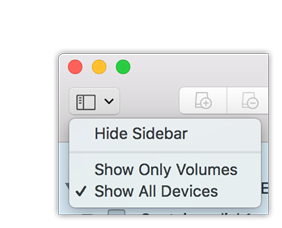 |
- Seleccione Borrar.
- Se abre un cuadro de diálogo. Introduzca un nombre para la unidad. Este será el nombre que se muestre cuando aparezca la unidad.
- Para el formato, seleccione Mac OS ampliado (con registro).
- Para el esquema, seleccione Tabla de particiones GUID.
- Haga clic en Borrar.
- La Utilidad de Discos formatea la unidad. Cuando haya terminado, haga clic en Listo.
Windows
- Asegúrese de que el dispositivo de almacenamiento esté conectado y montado en el ordenador.
- Diríjase a la opción Buscar y escriba diskmgmt.msc. En los resultados de la búsqueda, haga doble clic en Administración de discos.
- En la lista de los dispositivos de almacenamiento situada en el centro de la ventana Administración de discos, localice el dispositivo de LaCie.
- La partición debe estar disponible para formatearla. Si se encuentra formateada actualmente, haga clic con el botón derecho del ratón en la partición y, a continuación, seleccione la opción Eliminar.
- Para crear una nueva partición, haga clic con el botón secundario del ratón en el volumen y seleccione Nuevo volumen simple. Siga las instrucciones en pantalla cuando aparezca el Asistente para nuevo volumen simple.